u盘低格
主机域名文章
2025-03-26 12:20
272
标题:U盘低格的详细解析
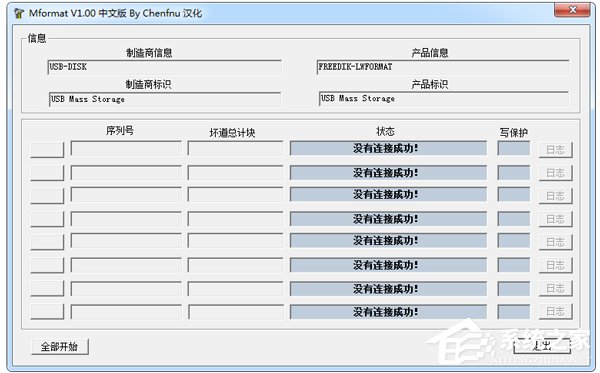
一、什么是U盘低格?

U盘低格,即低级格式化,是一种对U盘进行全面格式化的操作。与高级格式化不同,低级格式化将U盘的所有数据完全清除,包括所有的分区信息、文件系统等。此操作可以修复某些U盘故障,但也会丢失所有数据,因此需谨慎使用。

二、U盘低格的步骤
- 连接U盘至电脑:首先,将U盘插入电脑的USB接口,确保电脑能够正确识别U盘。
- 打开相关软件:通过搜索或直接从系统中打开低格工具,例如使用专门的U盘管理软件或者DiskGenius等磁盘管理工具。
- 选择U盘:在软件中选择你的U盘设备。通常在界面上会有设备的列表供你选择。
- 开始低格:点击开始或执行命令来启动低级格式化操作。此过程中电脑会不断检测并重置U盘的每个扇区。
- 等待完成:完成格式化需要一段时间,请耐心等待直至显示格式化成功或完全结束的提示。
三、注意事项
(1)在执行低级格式化之前,请确保已备份好所有重要数据,因为此操作会删除所有存储的数据。 (2)如果你的U盘存在问题或出现故障,在执行低级格式化之前建议先进行高级格式化或检查,看是否能够解决问题。 (3)不是所有的U盘问题都可以通过低级格式化解决,如果问题持续存在,可能需要寻求专业的技术支持或更换新的U盘。 (4)在执行低级格式化过程中,请勿断开U盘与电脑的连接,否则可能会导致数据丢失或硬件损坏。
四、总结
U盘低格是一种有效的修复U盘故障的方法,但同时也伴随着数据丢失的风险。因此,在决定进行低格之前,一定要做好数据的备份工作。同时,对于某些无法通过低格解决的故障,我们还需要考虑其他修复方法或更换新的设备。希望这篇文章能帮助你更好地理解并处理U盘低格的相关问题。
标签:
- U盘低格
- 全面格式化
- 数据丢失
- 修复U盘故障
- 低级格式化步骤

